Uygulamanızı Teams'de yayımlama
Bu makalede, Microsoft Teams takımına nasıl uygulama yayımlayabileceğinizi ve ekleyeceğinizi öğrenin.
Teams'de uygulama yayımlama ve ekleme
Bir tuval uygulamasında değişiklikleri her kaydettiğinizde değişiklikleri yalnızca kendiniz ve uygulamayı düzenleme izni olan herkes için otomatik olarak yayımlarsınız. Değişiklikleri tamamladıktan sonra, uygulamanın paylaşıldığı herkes tarafından kullanılabilmesi için açık olarak yayımlamalısınız.
Bir uygulama yayımlamak için, Power Apps Studio uygulamasının sağ üst tarafındaki Teams'e yayımla düğmesini seçin.
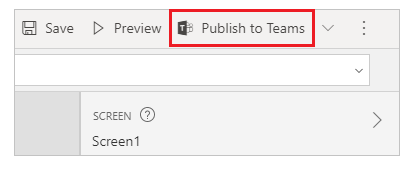
İleri'yi seçin. Bir uygulamanın yayımlanması, uygulamanın yeni bir sürümünü oluşturur ve uygulamanın yayımlanmış sürümünü, uygulamanın paylaştığı diğer herkese hazır hale getirir.

Tüm kanalların listesi görüntülenir. Uygulamayı ekipte bir sekme olarak bir veya daha fazla kanala ekleyebilirsiniz.

Sekme Ekle'yi  seçin ve sonra Kaydet ve Kapat'ı seçin.
seçin ve sonra Kaydet ve Kapat'ı seçin.
İpucu
Uygulama zaten bir Teams kanalına bir sekme olarak yayımlandıysa sekmeleri göster seçeneğine sahip olacaksınız.
Bir uygulamanın güncelleştirilmiş sürümünü varolan bir etkin sekmeye yayımlamak için yeni sekme eklemeden Kaydet ve Kapat'ı seçin.
Bir uygulamanın yayımlanmış sürümünü farklı bir kanaldaki yeni bir sekmeye eklemek için, istediğiniz kanal için Sekme ekle  seçeneğini belirleyin ve ardından Kaydet ve Kapat'ı seçin.
seçeneğini belirleyin ve ardından Kaydet ve Kapat'ı seçin.
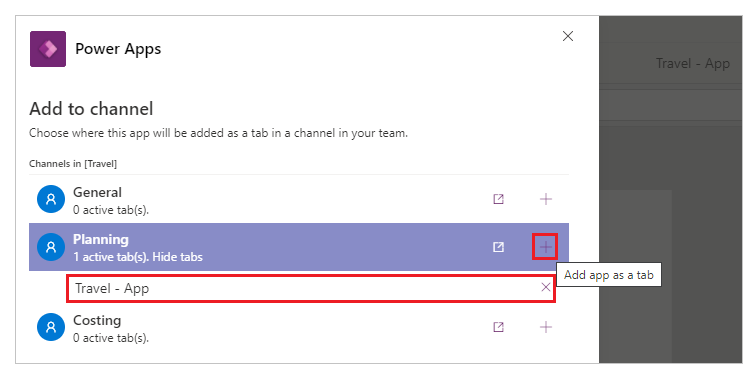
Daha fazla bilgi: Bir uygulamayı yayımlama
Bir uygulamayı aynı takımdaki başka bir Teams kanalına taşıma
Bir uygulamanın aynı takımdaki başka bir Teams kanalına taşınması, uygulamanın yeni kanala yayımlanmasını ve ardından uygulamanın eski kanaldan kaldırılmasını gerektirir.
- Yeni kanala bir uygulama yayımlamak için: Teams'de uygulama yayımlama ve ekleme adımlarını izleyin. Ancak Kaydet ve Kapat'ı seçmeden önce istediğiniz yeni kanal için Sekme Ekle'yi
 seçin. Ardından uygulamayı yeni kanalda yayımlamak için Kaydet ve Kapat'ı seçin.
seçin. Ardından uygulamayı yeni kanalda yayımlamak için Kaydet ve Kapat'ı seçin. - Uygulamayı kanaldan kaldırmak için: Uygulamayı kaldırma adımlarını izleyin.
Ayrıca bkz.
İzin ayarlama ve uygulamaları iş arkadaşlarıyla paylaşma
Teams'de uygulamalarınızı yönetme
Not
Belge dili tercihlerinizi bizimle paylaşabilir misiniz? Kısa bir ankete katılın. (lütfen bu anketin İngilizce olduğunu unutmayın)
Anket yaklaşık yedi dakika sürecektir. Kişisel veri toplanmaz (gizlilik bildirimi).
Geri Bildirim
Çok yakında: 2024 boyunca, içerik için geri bildirim mekanizması olarak GitHub Sorunları’nı kullanımdan kaldıracak ve yeni bir geri bildirim sistemiyle değiştireceğiz. Daha fazla bilgi için bkz. https://aka.ms/ContentUserFeedback.
Gönderin ve geri bildirimi görüntüleyin